
O sistema operacional Windows 10 contém muitos recursos avançados (como o recurso de manutenção automática ), se você é um usuário de desktop ou laptop do Windows 10, não há outro sistema operacional disponível que possa deixá-lo satisfeito.
Existem muitos recursos atraentes disponíveis que tornam o sistema operacional Windows 10 poderoso, atraente e conveniente. As últimas versões do sistema operacional Windows, ou seja, o Windows 10 é realmente muito avançado e popular entre todos os tipos de usuários, ou seja, usuários domésticos e profissionais.
Como sabemos, o Windows 10 está repleto de ferramentas práticas e o recurso de manutenção automática é uma delas. Neste blog, vou discutir esse recurso útil do Windows 10 ,
Portanto, continue lendo este artigo e obtenha informações completas sobre os recursos de manutenção automática do Windows 10, como habilitar, desabilitar e muito mais. Então, vamos indo…
Sobre o recurso de manutenção automática do Windows 10
O recurso de manutenção automática no Windows 10 é uma das ferramentas embutidas necessárias que são responsáveis por manter o desempenho de qualquer computador ou laptop.
Este utilitário embutido está programado para ser executado diariamente e executar diferentes atividades de manutenção do computador em segundo plano.
Para estações de trabalho corporativas, esse recurso de manutenção automática no Windows 10 contém verificação de proteção de acesso à rede de nível corporativo e verificação de padrões de segurança adequada para todas as estações de trabalho corporativas.
Algumas das atividades em segundo plano executadas pelo Recurso de Manutenção Automática no Windows 10 são: atualização do software do Windows e aplicativos instalados , atendimento às mensagens da Central de Ações, Desfragmentação de Disco, Erros de Volume do Disco , Diagnóstico do Sistema , execução de tarefas de manutenção em segundo plano e muito mais.
Coisas que o recurso de manutenção automática faz
A Manutenção Automática é programada pelos engenheiros da Microsoft para resolver vários tipos de problemas que afetam o desempenho do sistema Windows 10. Aqui estão algumas funcionalidades da manutenção automática , percorra-as e saiba mais sobre o assunto.
- É energeticamente eficiente
- Agendamento de prazo
- Ele executa todos os fatores que podem afetar o sistema Windows e torná-los lentos.
- O processo de manutenção automática é executado em segundo plano do sistema e não afeta o desempenho.
- Um usuário também pode controlar facilmente o agendamento e a configuração da atividade de manutenção.
- Conflitos de utilização de recursos
- Este recurso é transparente para o usuário
Agora que você conhece os recursos de manutenção automática do Windows 10, vamos seguir em frente e ver como gerenciar, ou seja, desabilitar e habilitar a manutenção automática.
Como funciona o recurso de manutenção automática?
Embora o recurso de manutenção no Windows 10 funcione automaticamente, você ainda pode caracterizar o recurso de manutenção automática manualmente. Siga os passos para fazê-lo:
- Pressione a tecla Windows
- Digite Painel de Controle e pressione a tecla Enter

- Selecione a seção Sistema e Segurança
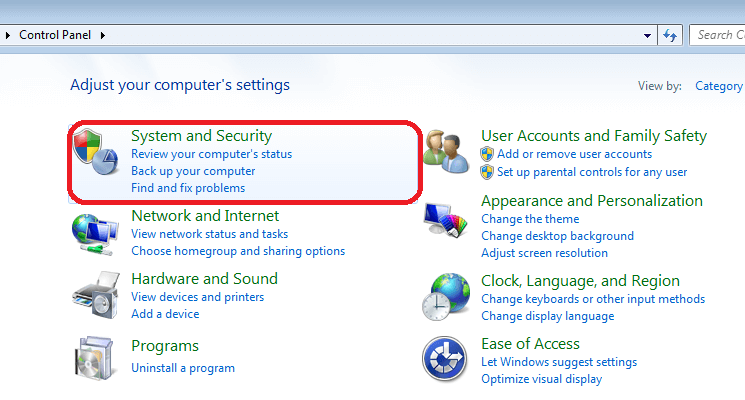
- Clique no botão Segurança e Manutenção
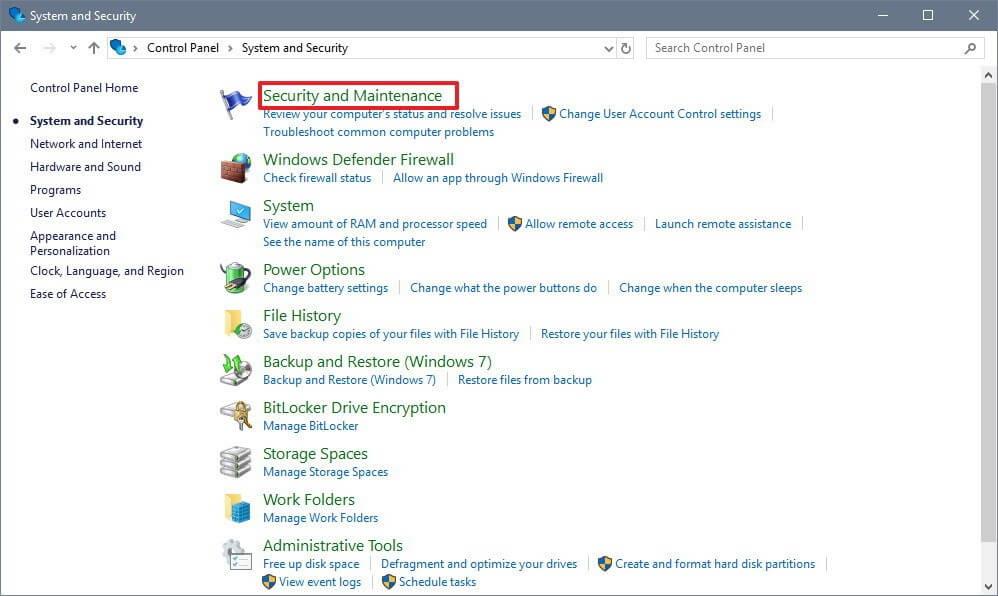
- Escolha a seção Manutenção para expandir as opções de Manutenção Automática.
- Clique no link Alterar configurações de manutenção
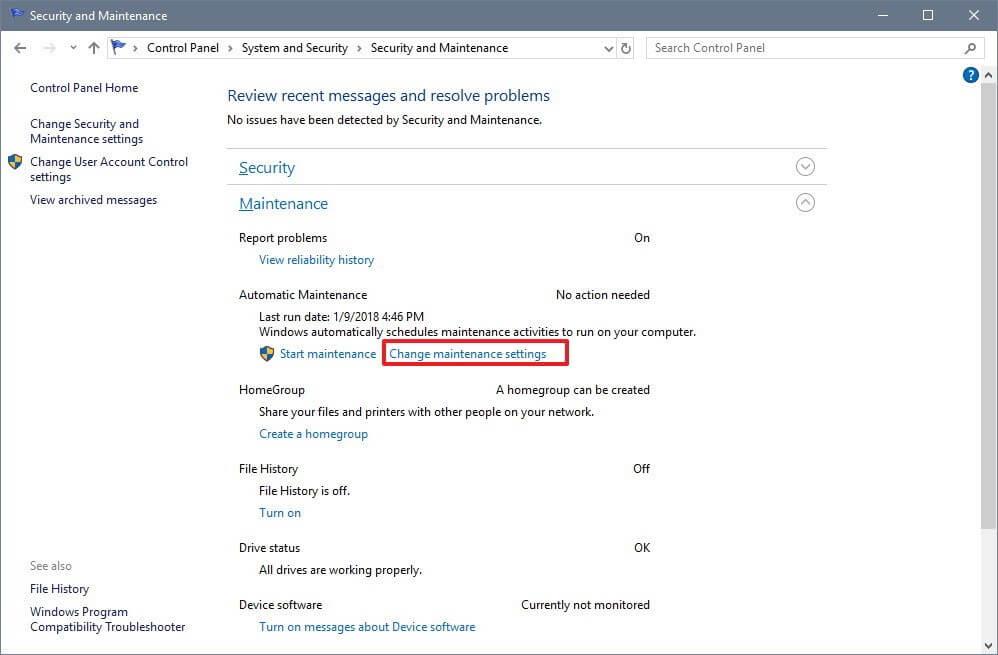
- Selecione um horário em Executar tarefas de manutenção diariamente em Manutenção automática para realizar as tarefas de manutenção
- Clique em OK
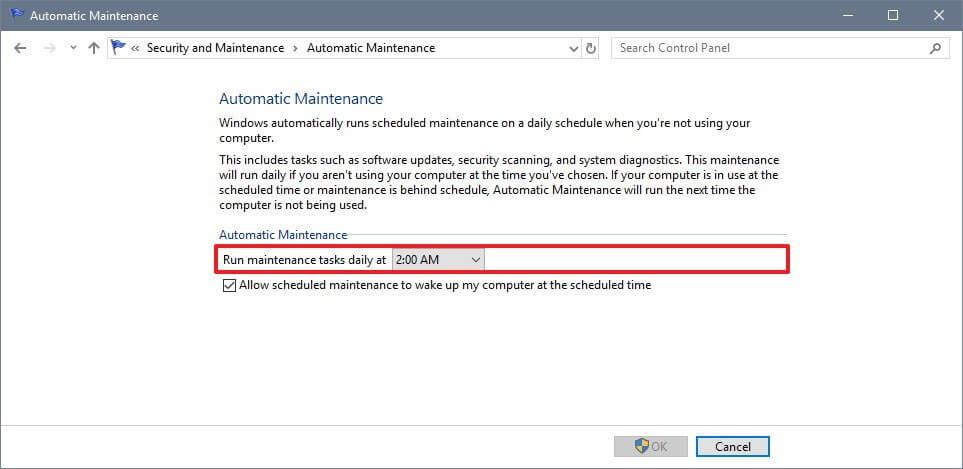
NOTA : Desmarque a opção Permitir manutenção agendada para que seu computador acorde em um horário agendado e não à noite.
Depois de concluir as etapas acima, seu PC realizará a manutenção automática regularmente em um horário específico por cerca de uma hora .
Se você estiver usando seu dispositivo durante o horário agendado, o Windows 10 ignorará a tarefa de manutenção e tentará mais tarde.
Caso deseje executar imediatamente a tarefa de manutenção, clique na opção iniciar manutenção no painel de controle. Essa execução imediata da tarefa de manutenção continuará mesmo se você estiver usando seu dispositivo.
Agora que você já sabe como funciona a manutenção automática, vamos seguir em frente e saber como habilitá-la e desabilitá-la.
Como habilitar o recurso de manutenção automática no Windows 10?
De acordo com minha opinião, é altamente recomendável nunca desativar recursos como manutenção automática, Firewall do Windows, SmartScreen e outros.
Como todos esses recursos são especialmente projetados pela Microsoft para evitar que computadores e laptops Windows apresentem problemas lentos ou sem resposta , erros, problemas desatualizados, software/malware nocivo e malicioso .
Portanto, certifique-se de que esses recursos recomendados estejam sempre ativados, caso contrário, ative-os novamente e jogue pelo seguro!
Etapas para ativar a manutenção automática no Windows 10
Siga as etapas mencionadas abaixo para ativar ou habilitar a manutenção automática do Windows 10:
1: Abra o Painel de Controle e clique em Sistema e Segurança.
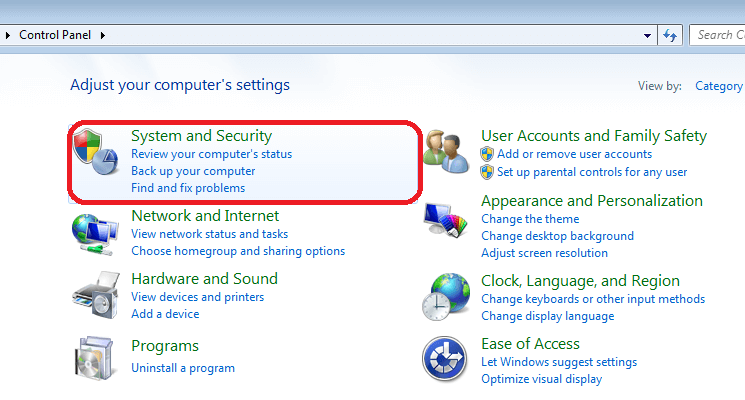
2: Clique em Segurança e manutenção-> clique em Manutenção para expandi-lo.
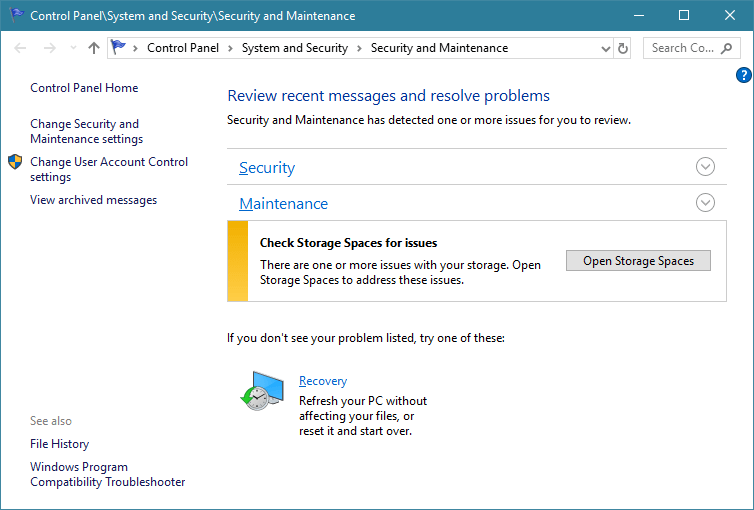
3: Habilite a manutenção automática : Clique na opção Iniciar manutenção .
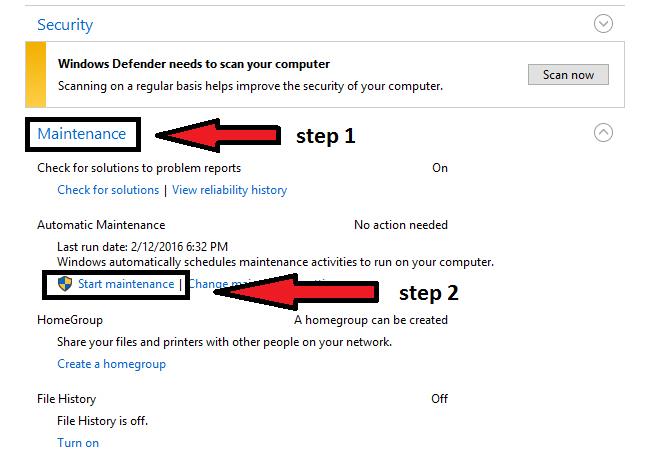
Bem, seu recurso de manutenção automática do Windows 10 está ativado novamente para manter seu PC com Windows seguro.
Como desativar o recurso de manutenção automática?
O recurso de manutenção automática no Windows 10 é definido como ativado por padrão e projetado para iniciar suas tarefas diariamente em um horário em que o usuário provavelmente não usará seu computador ou laptop .
No entanto, se um usuário estiver ocupado com seu computador naquele momento, esse recurso de manutenção avançada aguardará até a próxima vez que detectar seu computador ocioso e começar a trabalhar.
A Microsoft forneceu a funcionalidade para ativar/desativar manualmente a manutenção automática no Windows 10.
Etapas para desativar a manutenção automática no Windows 10
Siga as etapas abaixo para desativar ou desativar o recurso de manutenção automática no Windows 10:
1: Abra o Painel de Controle e clique em Sistema e Segurança.
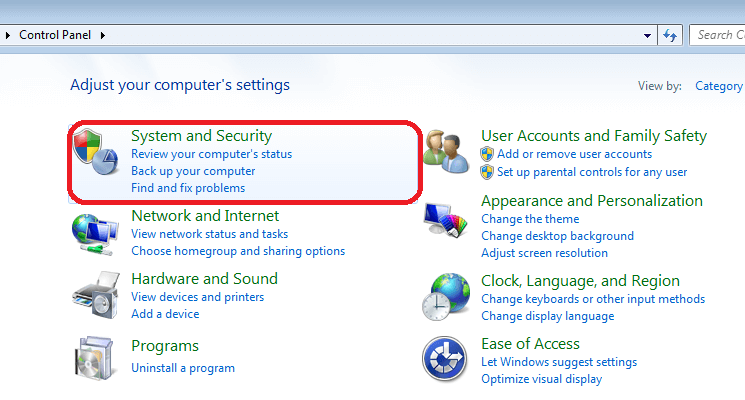
2: Clique em Segurança e manutenção-> clique em Manutenção para expandi-lo.
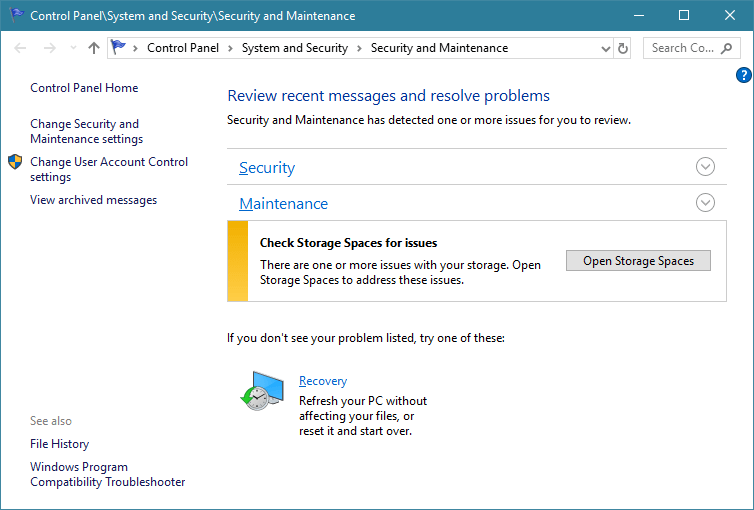
3: Para desligar a manutenção automática : Clique no botão Parar manutenção.
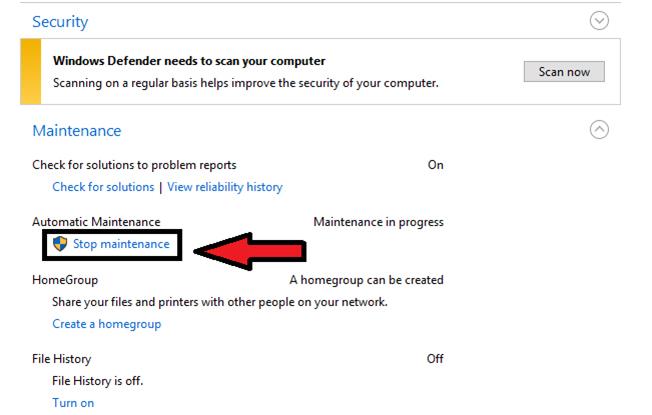
Após a execução das etapas acima, o recurso de manutenção automática no Windows 10 é desabilitado corretamente. Você também pode habilitá-lo simplesmente seguindo as etapas abaixo.
Melhor método para manter e acelerar o Windows 10
Como sabemos, o sistema operacional Windows 10 não apenas vem com vários recursos, mas também com bugs persistentes que não podem ser corrigidos com soluções manuais se você for iniciante.
Portanto, aqui está uma maneira fácil que o ajudará a resolver todos os erros ou problemas do PC com Windows, além de acelerar o Windows 10 sem problemas. Experimente a Ferramenta de reparo do PC .
Esta ferramenta é projetada por profissionais que são fáceis de manusear. Os usuários só precisam baixar esta ferramenta e o resto do trabalho será feito automaticamente. Esta ferramenta irá varrer todo o seu sistema, detectar os erros e resolvê-los.
Erros como DLL, erro de jogo, atualização, BSOD, registro e outros. Ele também repara arquivos de sistema corrompidos, danificados ou inacessíveis, previne vírus ou malware do PC, otimiza o desempenho e muito mais.
Obtenha a ferramenta de reparo do PC para manter e acelerar o Windows 10
perguntas frequentes
É necessário ativar a manutenção automática sempre?
Sim, é recomendável fazer isso para evitar o desempenho lento de qualquer tipo de erro do sistema.
A que horas a manutenção programada funciona?
Por padrão, a manutenção automática é executada às 3h ou 2h todos os dias. E o limite diário é definido como 1 hora, o que significa que esse serviço não será executado por mais de 1 hora por dia.
Como desativo completamente a manutenção automática?
Para fazer esta tarefa,
- Vá para a caixa de pesquisa e digite Agendador de Tarefas . Selecione Agendador de Tarefas , Microsoft , Windows , Agendador de Tarefas .
- Clique com o botão direito do mouse em Idle Maintenance & Regular Maintenance e escolha
- Saia do agendador de tarefas.
- Escolha ativar e desativar as opções depois de desativar, escolha excluir.
O que acontecerá quando a manutenção automática for desativada?
Após alguns dias desativando os recursos de manutenção automática, seu sistema começará a responder lentamente, pois o sistema não consegue manter seu sistema automaticamente.
Conclusão
O recurso de manutenção automática no Windows 10 é um dos recursos incríveis que mantêm o desempenho do seu sistema operacional. Se você é novo no Windows 10 e não conhece esse recurso, este artigo é para você.
Obtenha as informações gerais sobre esse recurso e torne seu PC/laptop Windows seguro. Além disso, você também pode tornar seu Windows 10 livre de erros apenas escaneando seu PC com a ferramenta recomendada mencionada acima.
Ficaremos felizes em ajudá-lo a superar suas dúvidas.



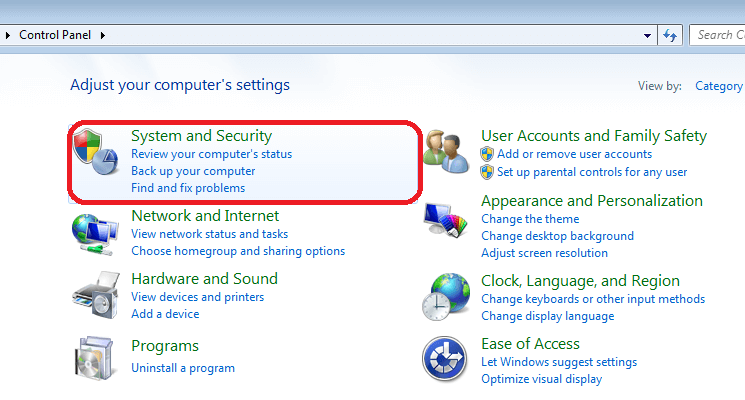
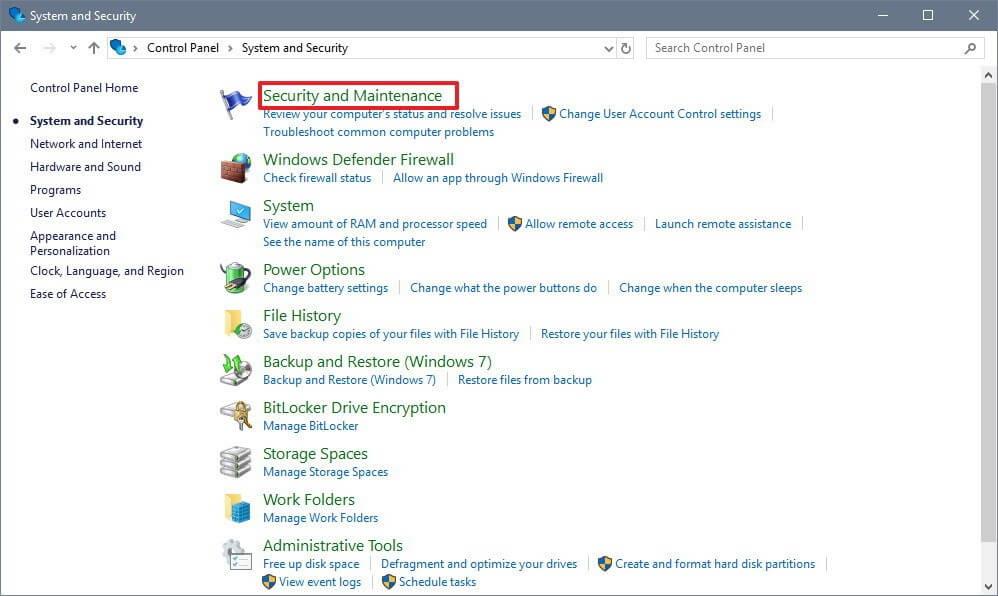
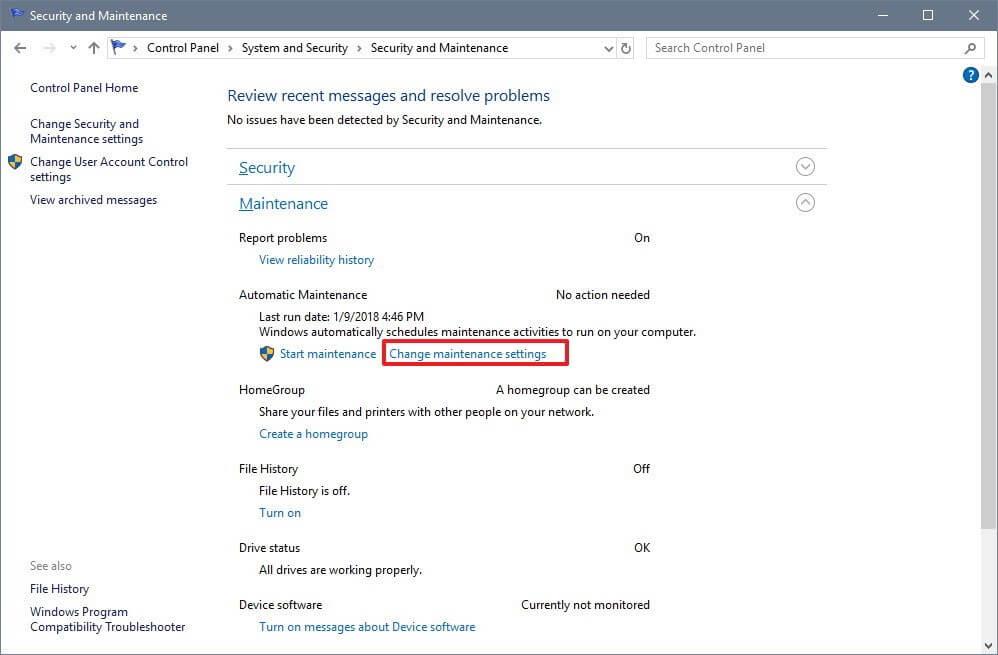
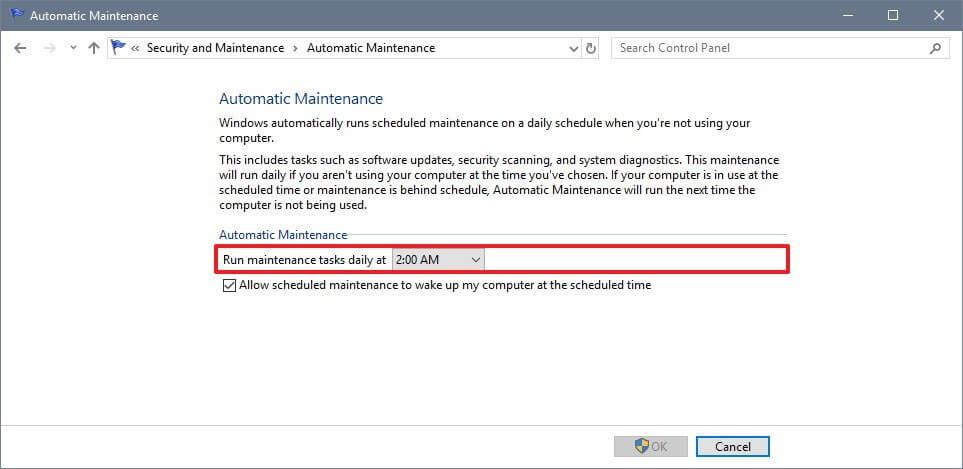
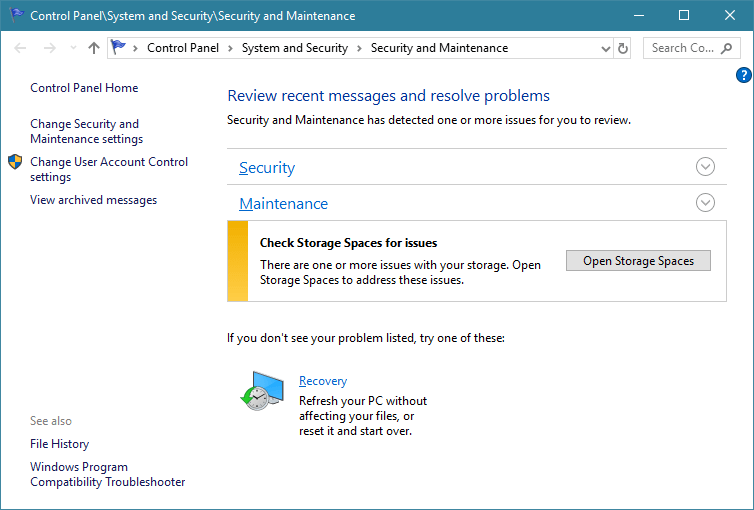
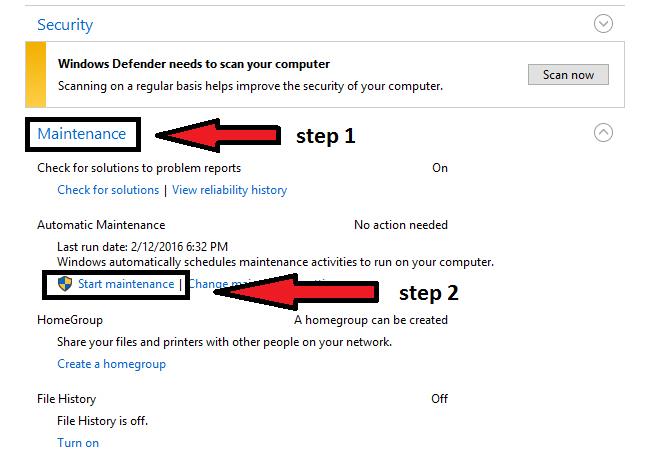
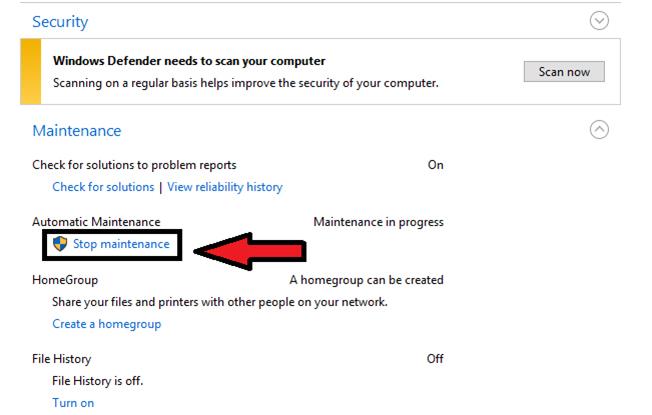

![[RESOLVIDO] Erros do Call of Duty Advanced Warfare - travando, travando, FPS baixo e mais [RESOLVIDO] Erros do Call of Duty Advanced Warfare - travando, travando, FPS baixo e mais](https://luckytemplates.com/resources1/images2/image-6547-0408150359208.png)

![Como corrigir o erro 3000 do Twitch? [100% resolvido] Como corrigir o erro 3000 do Twitch? [100% resolvido]](https://luckytemplates.com/resources1/images2/image-8735-0408151115015.png)
![[RESOLVIDO] Erros do American Truck Simulator: Crash, Steam_Api64.Dll está ausente e mais [RESOLVIDO] Erros do American Truck Simulator: Crash, Steam_Api64.Dll está ausente e mais](https://luckytemplates.com/resources1/images2/image-8887-0408151238368.png)

![[RESOLVIDO] Como corrigir League Of Legends d3dx9_39.dll ausente, erro DirectX [RESOLVIDO] Como corrigir League Of Legends d3dx9_39.dll ausente, erro DirectX](https://luckytemplates.com/resources1/images2/image-4059-0408151106351.png)

